Si vous voulez utiliser la solution CNAME pour configurer votre nom de domaine, suivez ces étapes :
Depuis votre interface administrateur, allez dans à la section Thème et cliquez sur Domaines
Copiez et collez votre nom de domaine
Cliquez sur Ajouter
Copiez cet enregistrement : custom.youcan.shop
Allez au panneau de votre fournisseur de domaine
Cherchez "Gérer DNS"
Sélectionnez CNAME comme type
Dans le même onglet, vous aurez une case où vous pourrez coller l'enregistrement
Collez l'enregistrement et cliquez sur Ajouter
Note: n'écrivez pas www. lorsque vous ajoutez le nom de domaine, sauf si vous avez déjà acheté le sous-domaine.
Dans cette capture d'écran, aglid.youcan.shop a utilisé la solution CNAME, c'est pourquoi il n'y a pas d'icône de réglage et pour gérer le domaine, le vendeur doit le faire depuis le panneau de son fournisseur de domaine:
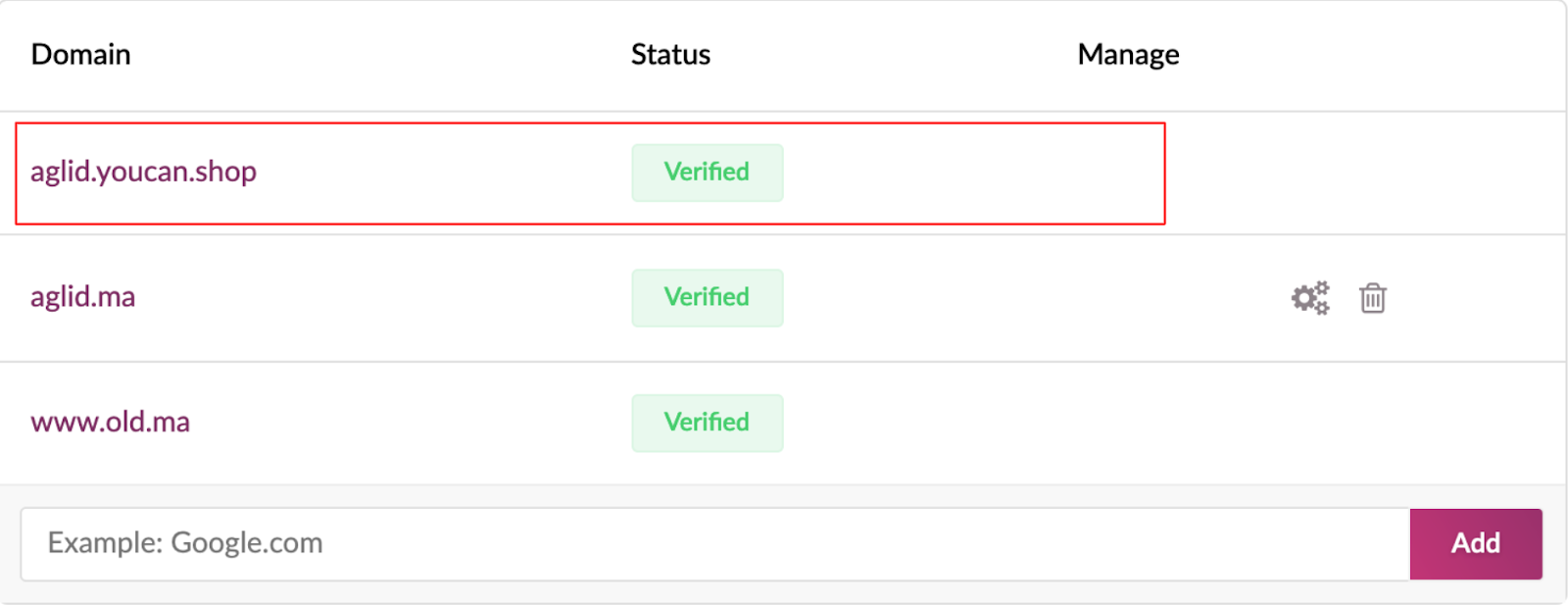
Bon à savoir : Si vous utilisez le CNAME, vous ne pouvez pas gérer vos domaines dans notre plateforme, vous devrez toujours vous rendre sur le panneau du fournisseur de domaine et même notre équipe de support sera limitée pour vous aider si un problème survient.
Note : Les changements peuvent prendre jusqu'à 72 heures pour prendre effet, en fonction de votre fournisseur de nom de domaine. Si vous avez des questions, vous pouvez nous envoyer un courriel à [email protected].
Si vous voulez visualiser le processus pour configurer le domaine en utilisant la solution CNAME, regardez cette vidéo.
Vous pouvez également consulter notre playlist Youtube spécialement dédiée à l'ajout d'un nom de domaine ou lire ces articles pour plus d'aide.